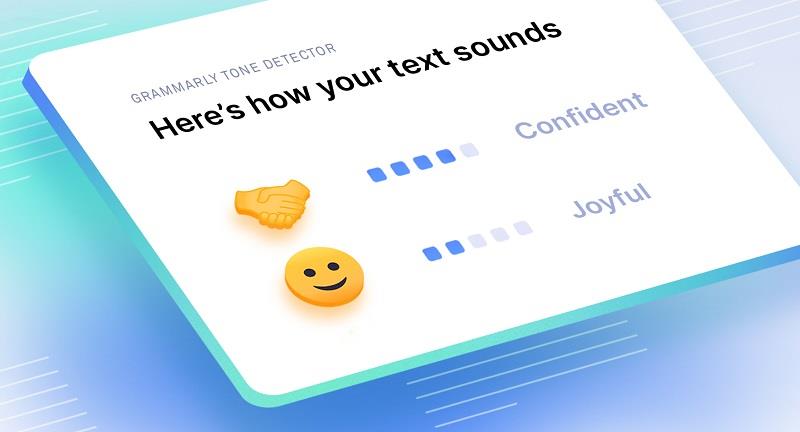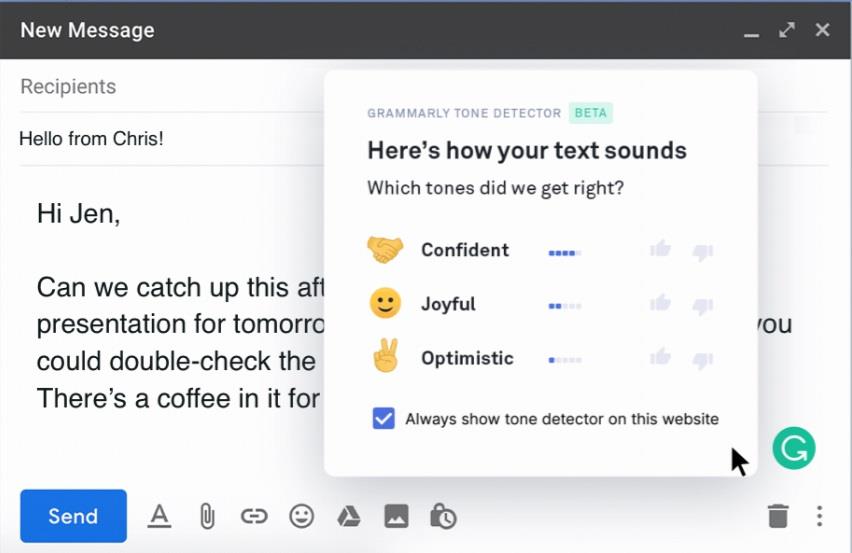Grammarly je dobro poznati digitalni alat za pisanje koji korisnicima omogućuje da lako pronađu gramatičke i pravopisne pogreške na njihovom sadržaju. Postoje milijuni pisaca i tvrtki diljem svijeta koji ga više vole koristiti. Kažu da Grammarly pomaže poboljšati njihovo online pisanje i vještine . Grammarly korisnicima nudi različite značajke i pogodnosti. Počeo se širiti izvan svojih alata za provjeru pravopisa i osnovne gramatike dodavanjem najnovijih značajki poput detektora tonova. Osigurava da vaši dokumenti ili sadržaj lako zvuče baš onako kako želite.
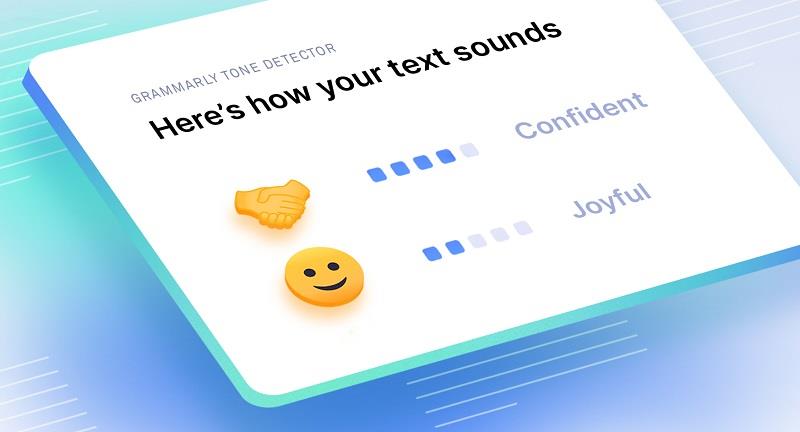
Sadržaj
Što je Grammarlyjev detektor tona
Detektor tona igra važnu ulogu u učinkovitom pisanju i omogućuje vam da učinkovito isporučite svoju poruku. Grammarly je proširenje preglednika koje sadrži provjeru pravopisa, provjeru plagijata , a sada čak i detektor tonova za korisnike diljem svijeta.
Neometano radi s Microsoft Wordom ili alatima kao što je Google Docs . Trebali biste stvoriti besplatni račun za Grammarly da biste nastavili dalje. Ako planirate koristiti besplatnu probnu verziju Grammarlyja , kasnije možete nadograditi na poslovni ili premium plan. Premium plan će vam ponuditi napredne značajke izvan provjere gramatike.
Također možete provjeriti kopirani sadržaj u svom eseju ili člancima pomoću detektora plagijata . Grammarlyjev alat za provjeru plagijata provjerava tisuće web stranica koje dolaze samo s plaćenim planom.
Značajka Grammarly Tone Detector je vitalni dio Grammarly pomoćnika za pisanje . Čak pomaže korisnicima s cjelokupnom kvalitetom poruka. Pravilnom analizom fraziranja riječi i gramatike , detektor gramatičkih tonova provjerit će kako će korisnici tumačiti post na blogu, e-poštu ili dokumente.
Pomaže u provjeravanju načina na koji se pisanje prima na stranicama društvenih medija kao što su Twitter ili Facebook . Uz pomoć ovog alata, sigurno ćete moći lako poboljšati svoje pisanje bez ikakvih problema.
Kako provjeriti ton pisanja s Grammarly
Možete provjeriti beta verziju detektora tonova koja je sada dostupna korisnicima u proširenju preglednika Grammarly za Safari , Chrome i Firefox . Trenutno radi samo za glavne usluge e-pošte kao što su Yahoo i Gmail .
Ako ste spremni provjeriti svoj ton pisanja, slijedite sve dolje navedene korake:
Korak 1: Prvo morate još jednom provjeriti jeste li instalirali Grammarlyjevo proširenje preglednika .
Korak 2: Sada biste trebali otvoriti bilo koju web stranicu na kojoj možete napisati svoju e-poštu ili tekst, kao što je Yahoo ili Gmail .
Korak 3: Provjerite jeste li napisali nekoliko rečenica kako bi detektor tona sigurno pročitao vaše zadane rečenice. Detektor tona treba više od 120 znakova za aktiviranje.
Korak 4: Na kraju odaberite emoji koji se pojavljuje u donjem desnom kutu zaslona kako biste provjerili ton vašeg sadržaja.
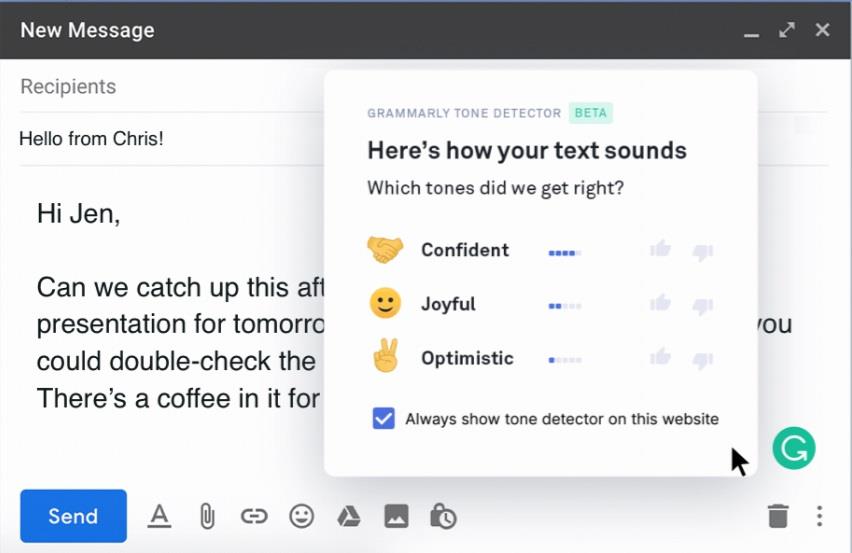
Zaključak
Prijedlozi za gramatičku jasnoću pisanja i prepoznavanje tonova dostupni su korisnicima na većini web-mjesta. Bilo bi bolje da to shvatite na nekim poslovnim web stranicama. Tone Detector of Grammarly i prijedlozi jasnoće dostupni su samo premium korisnicima.
Za pristup svim najnovijim značajkama uključujući Tone Detector bez ikakvih ograničenja ili ograničenja, trebali biste se odlučiti samo za premium plan bez ikakvog razmišljanja. Ako ste završili s korištenjem Grammarlyja i želite deinstalirati Grammarly , uvjeravam vas da je glatkiji od vrućeg, namazanog metka.